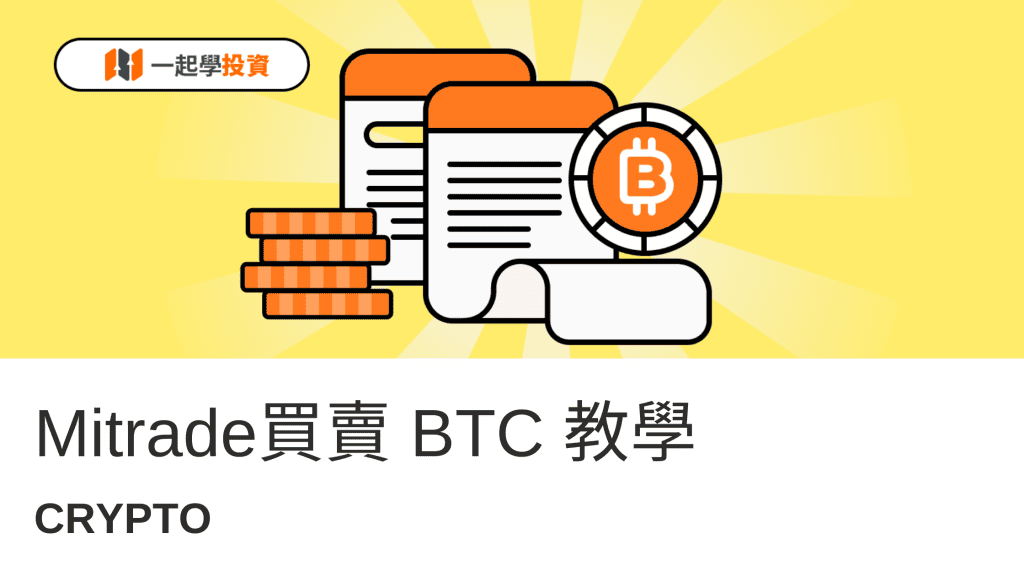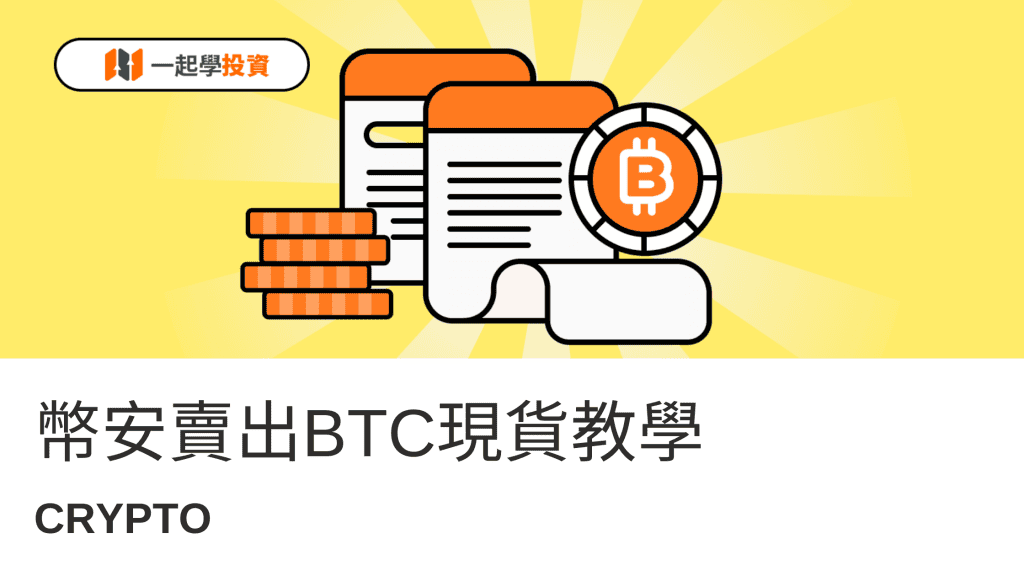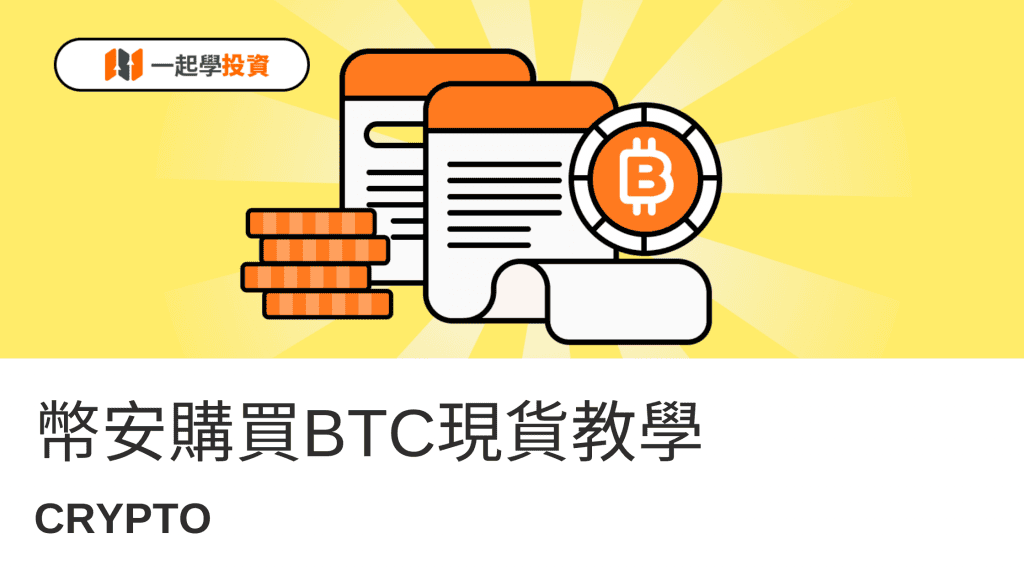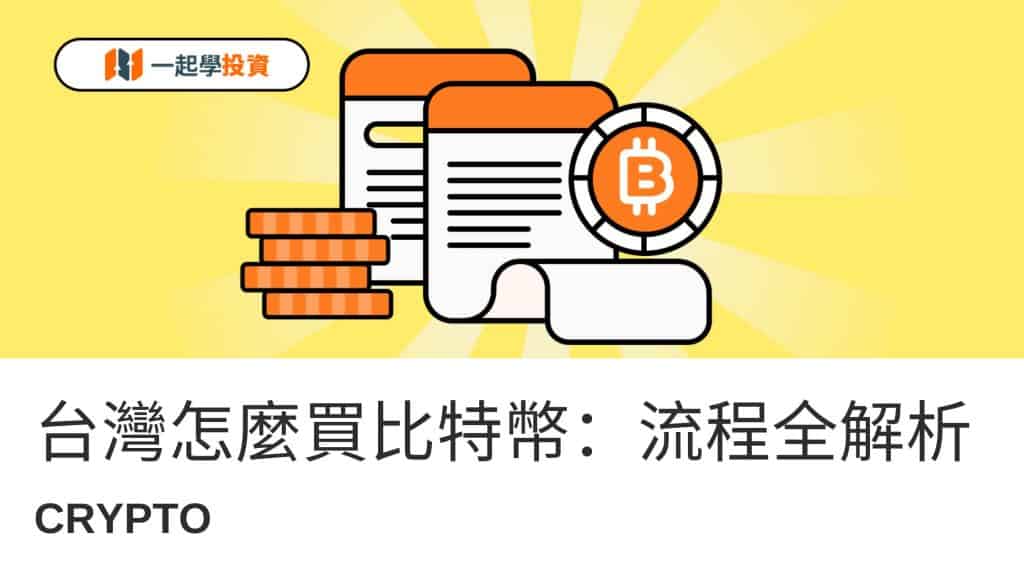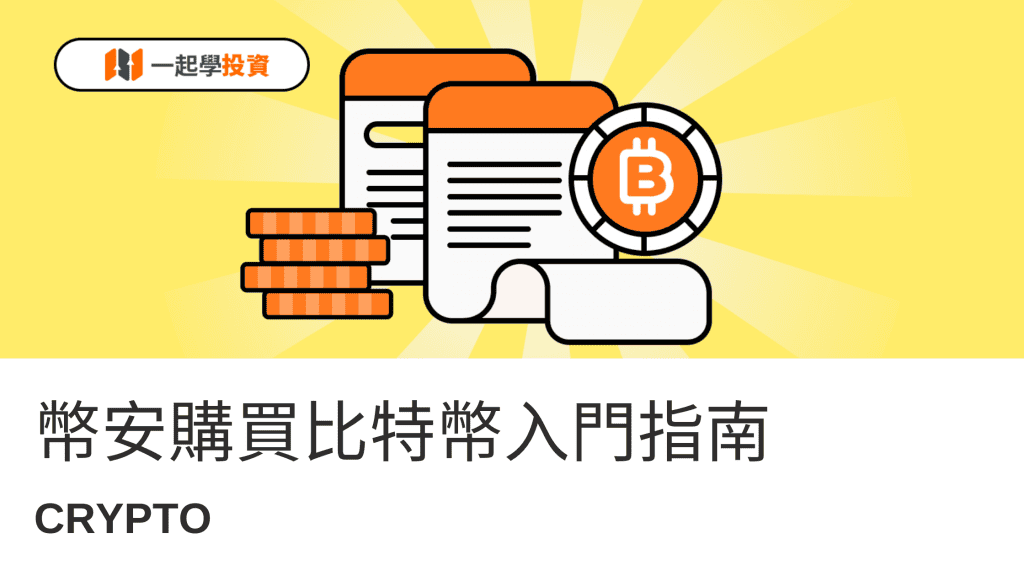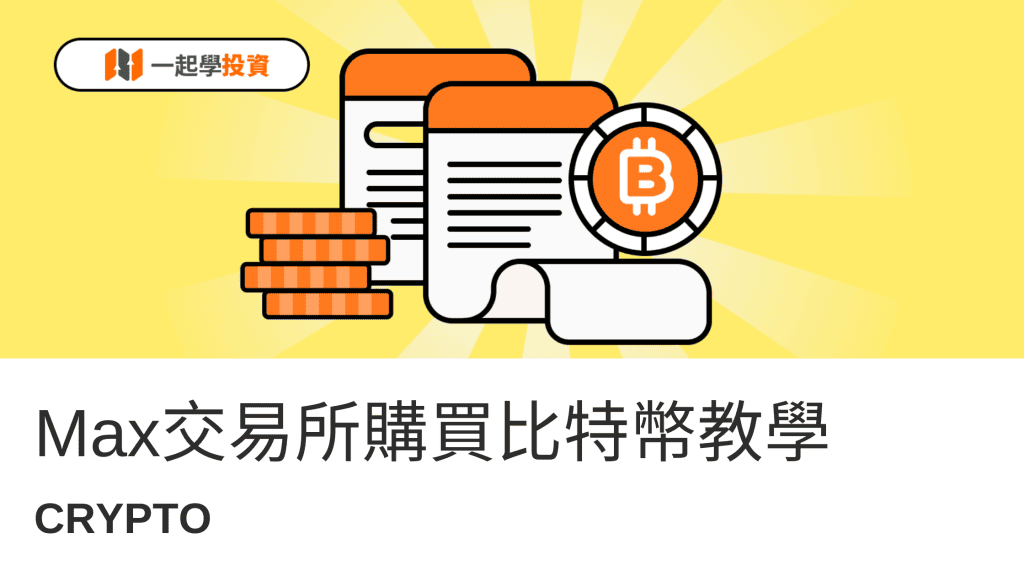幣安信用卡購買比特幣教學:最全圖文解說

今天的這篇文章,主要想和大家一起來了解怎麼在幣安上用信用卡買比特幣。
話不多說,那我直接進入主題~
幣安信用卡購買比特幣:行前須知
在我們開啟 Binance 信用卡買幣之前,確定你已經了解「幣安信用卡買幣」的一些特質:
- 必須過KYC才可以開始買幣
- Binance上用信用卡買幣手續費不低:約2%的幣安手續費和1.5%的海外刷卡費
- 有最低限額,每筆訂單至少要購買 NT$550
如果都沒問題,我們接著往下看~
你可以通過:
- 幣安APP簡易版
- 幣安APP專業版
- 幣安網頁版
在幣安平台購買比特幣。
我個人平時都是用專業版來買幣和做交易,大家根據自己的喜好選擇就好,專業版的功能更多,但不如簡易版容易上手。
接下來,將會以圖文形式,分別介紹如何在 幣安APP簡易版、專業版、網頁版上,使用信用卡購買比特幣,讓我們一起來看看吧。
或填入我的推薦碼 SKRPIH9Y 註冊,即可享受最高 40% 的手續費減免~
幣安APP簡易版信用卡購買比特幣圖文教學
Step ① 下載並登入幣安App
這裡我們當然需要先準備好APP了,直接在 App Store 或者Google Play 上搜索「幣安」,下載安裝。
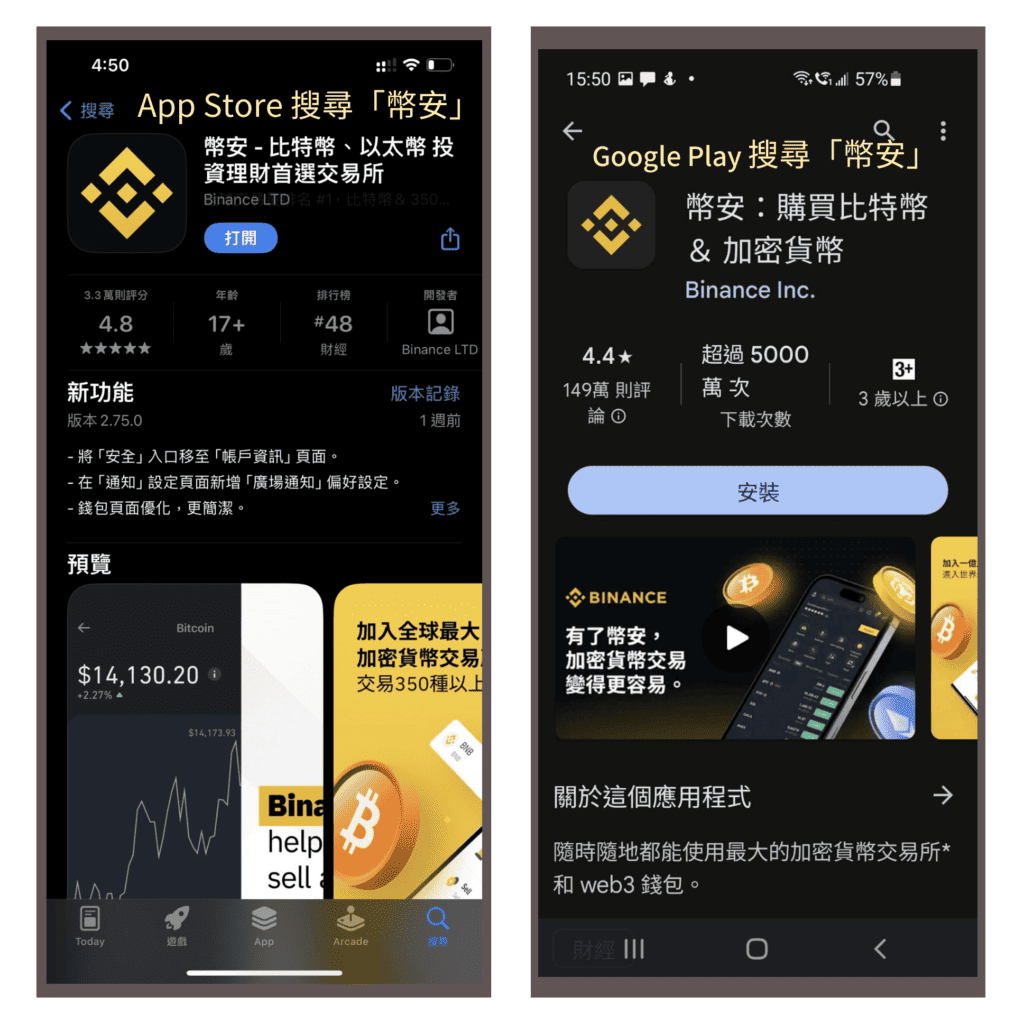
然後完成賬戶註冊和KYC認證哦~~如果還不太會的朋友,可以參考幣安開戶註冊教學。
Step ② 進入「買/賣幣」介面,選擇「買入」
打開幣安App,你會在正下方看到一個橘黃色的icon,點它就對了!
點進icon之後,會出現四個選項:買入、出售、兌換、轉入。既然我們的目的是買比特幣,當然要選擇「買入」啦!
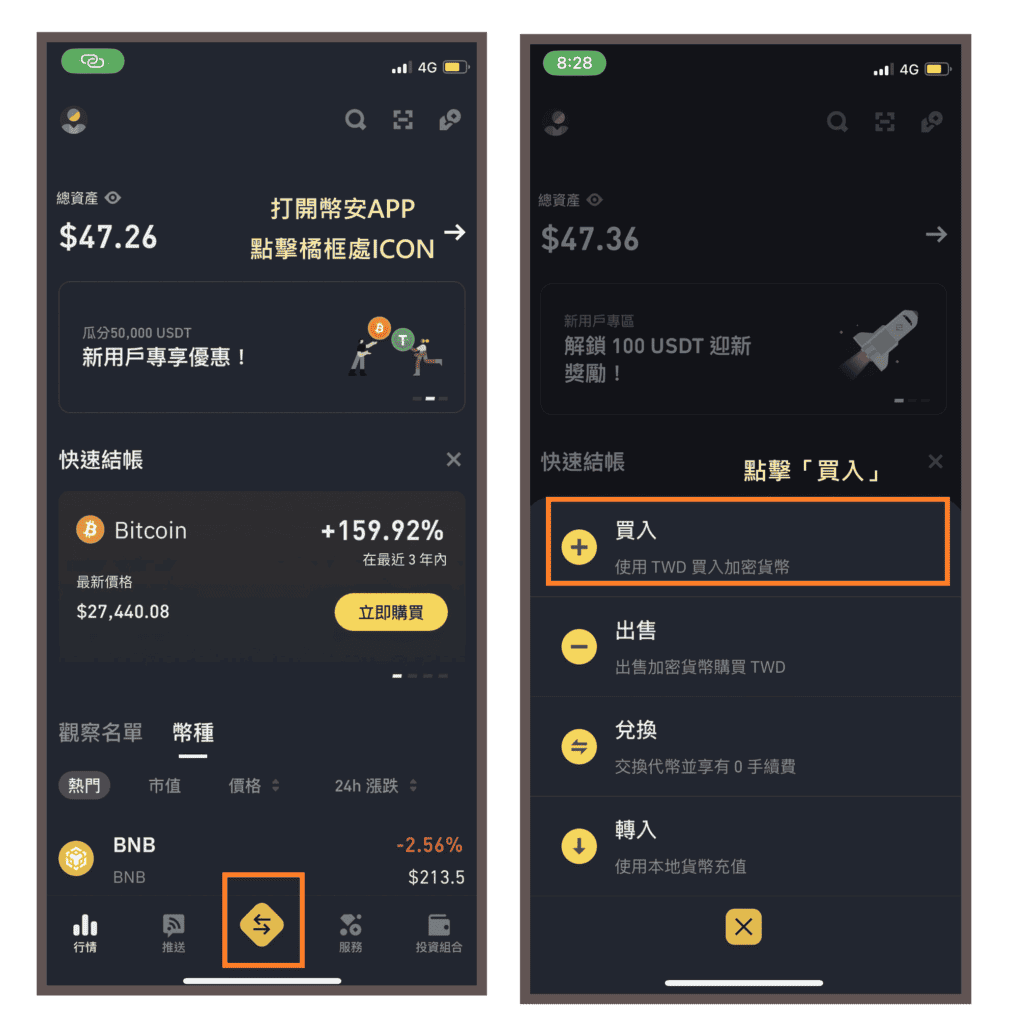
Step ③ 搜尋到需要購買的「Bitcoin」
進入買入畫面後,接著就要來搜尋比特幣,我們可以有兩種方法:
- 在搜尋框內鍵入「Bitcoin」,接著點擊它。
- 直接於 #熱門搜索 列表中選取「Bitcoin」,接著點擊它。
基本上,用方法1是針對所有虛擬貨幣都有效,但比特幣實在很熱門,通常會出現在列表上的第一順位,所以直接點選就好啦。
如果今天你是想買比較小眾的幣別,還是要乖乖用方法1哦。
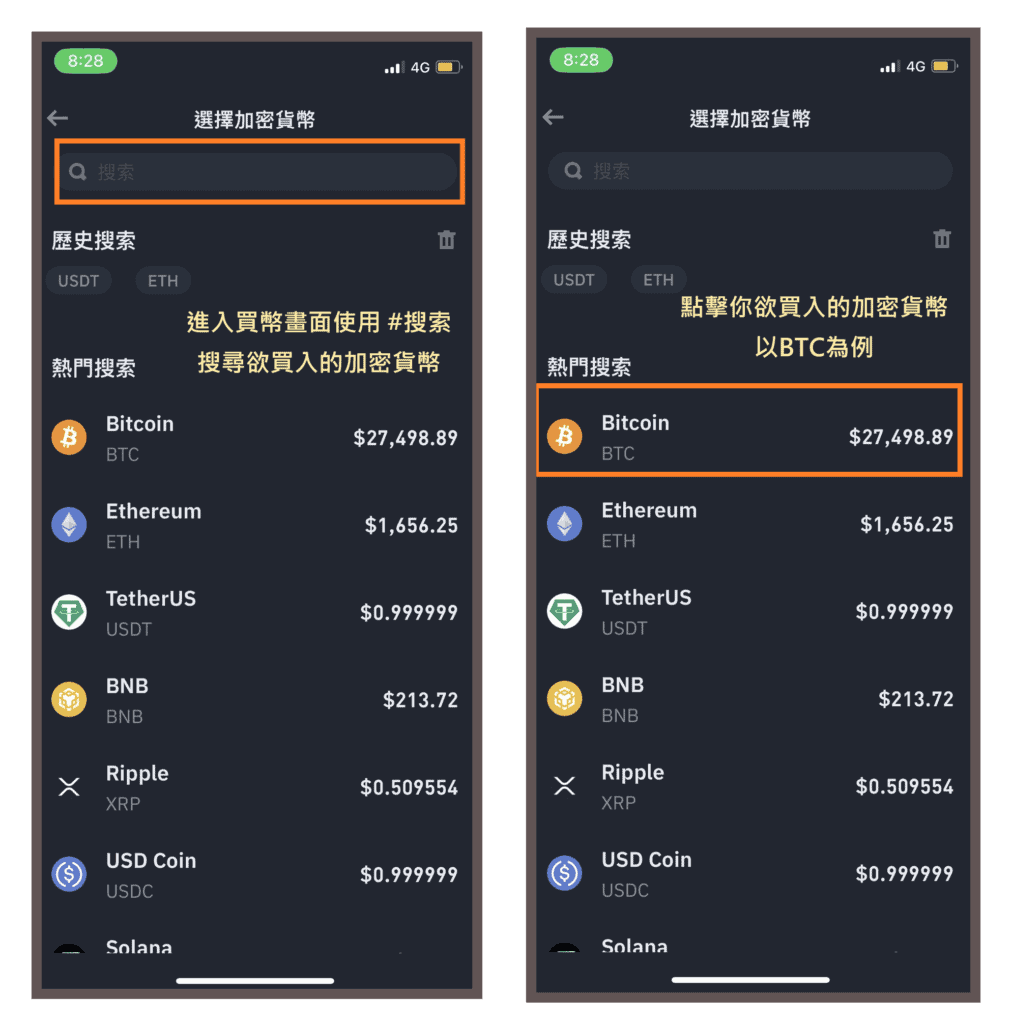
Step ④ 確認需要買入的金額/數量
成功搜索到比特幣後,我們就正式進入購買比特幣的畫面。
在購買頁面,我們需要輸入 #入金金額 , 也就是你想要購買價值多少台幣的比特幣。下方也會有金額限制區間,台幣是246~750萬之間。
- 雖然最低門檻寫 $246 , 但實測後最少要 $550 台幣才能下訂哦。
- 入金金額包含手續費(2%),所以實際上用於購買BTC的費用是支付金額的98%。
每天的法幣交易額度也有上限,依據身份驗證等級而有所不同;
- 完成基本身份和人臉驗證的用戶,每日交易限額是5,000 歐元;
- 如果完成地址驗證,每日交易限額是50,000 歐元。
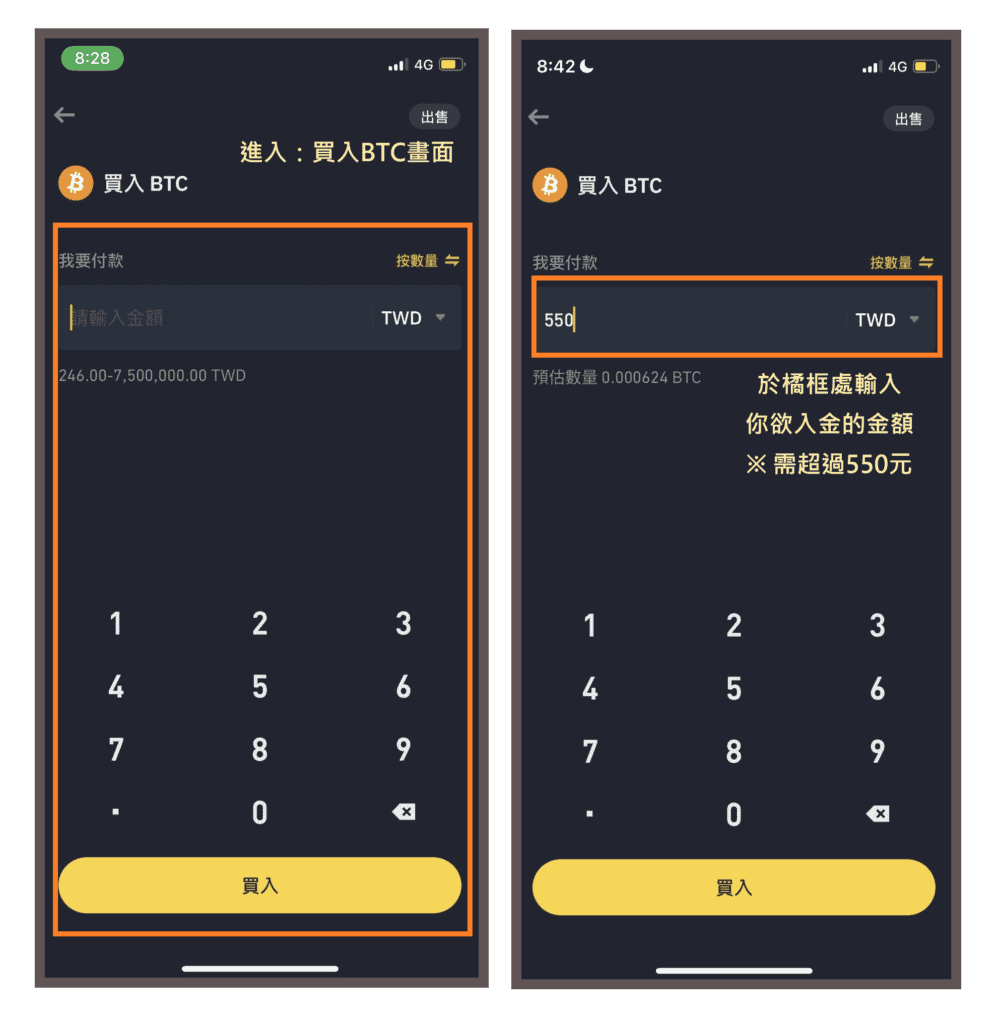
這裡可以看到「TWD」是有一個下拉框標識,代表你也可以選用其他加密貨幣來購買。
Step ⑤ 或是切換數量購買
你也可以輸入BTC的數量來購買,像我通常更習慣用數量來買。
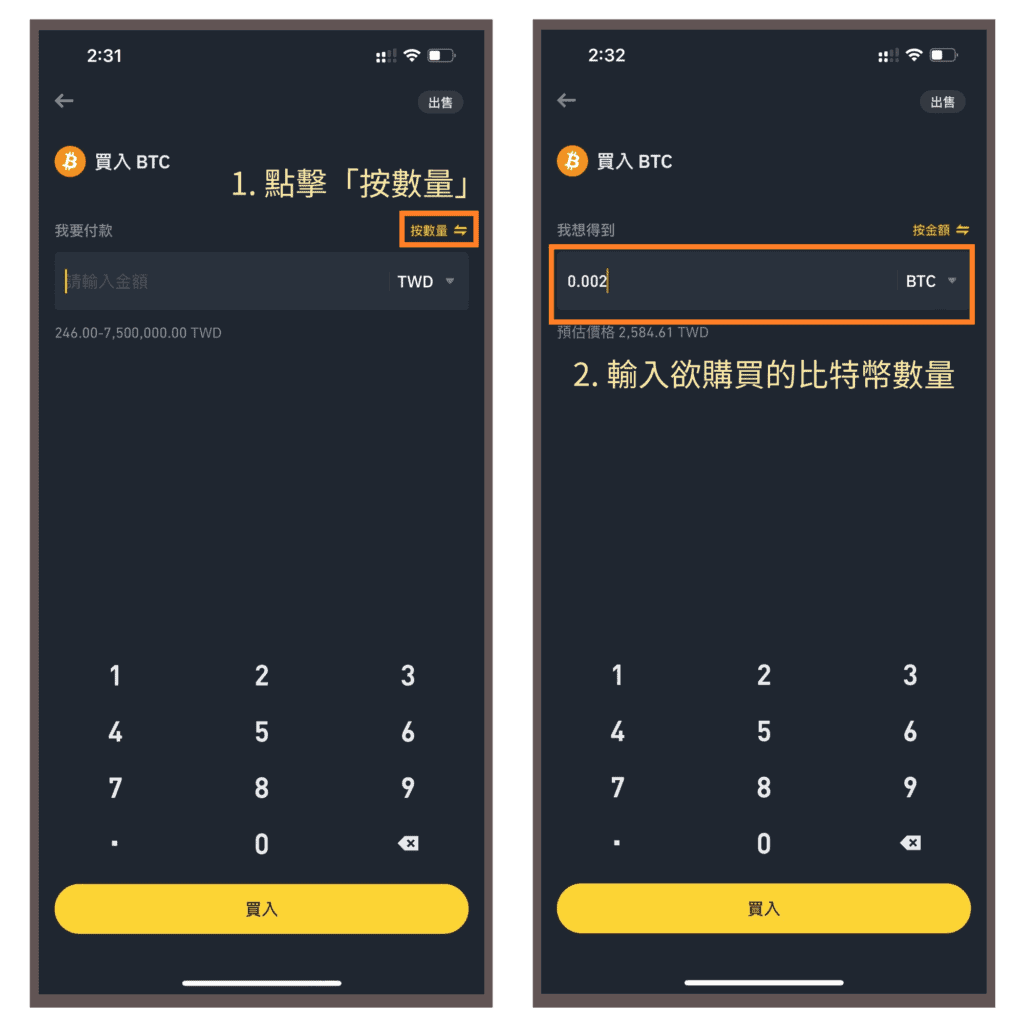
Step ⑥ 點選買入,選擇偏好的付款方式
輸入完買入金額或數量後,我們就可以點擊「買入」,準備進行付款啦。
可以看到畫面中有提供三種付款方式:Apple Pay、Paymonade、簽帳/信用卡付款,流程很相似,大家就按照自己習慣的方式選擇即可。
這邊也能看到同樣的支付金額,三種支付方式獲得的BTC數量是不一樣的,選擇的時候也可以參考下哦。
這次我們是以信用卡付款示範,所以我們點擊「簽帳/信用卡」後按下「確認」。
- 若首次使用信用卡買幣,需要先輸入卡片資訊唷!可以直接點擊「簽帳/信用卡」,然後按下「確認」,或是點選左下方的「新增」,都會進入填寫信用卡資訊的頁面~
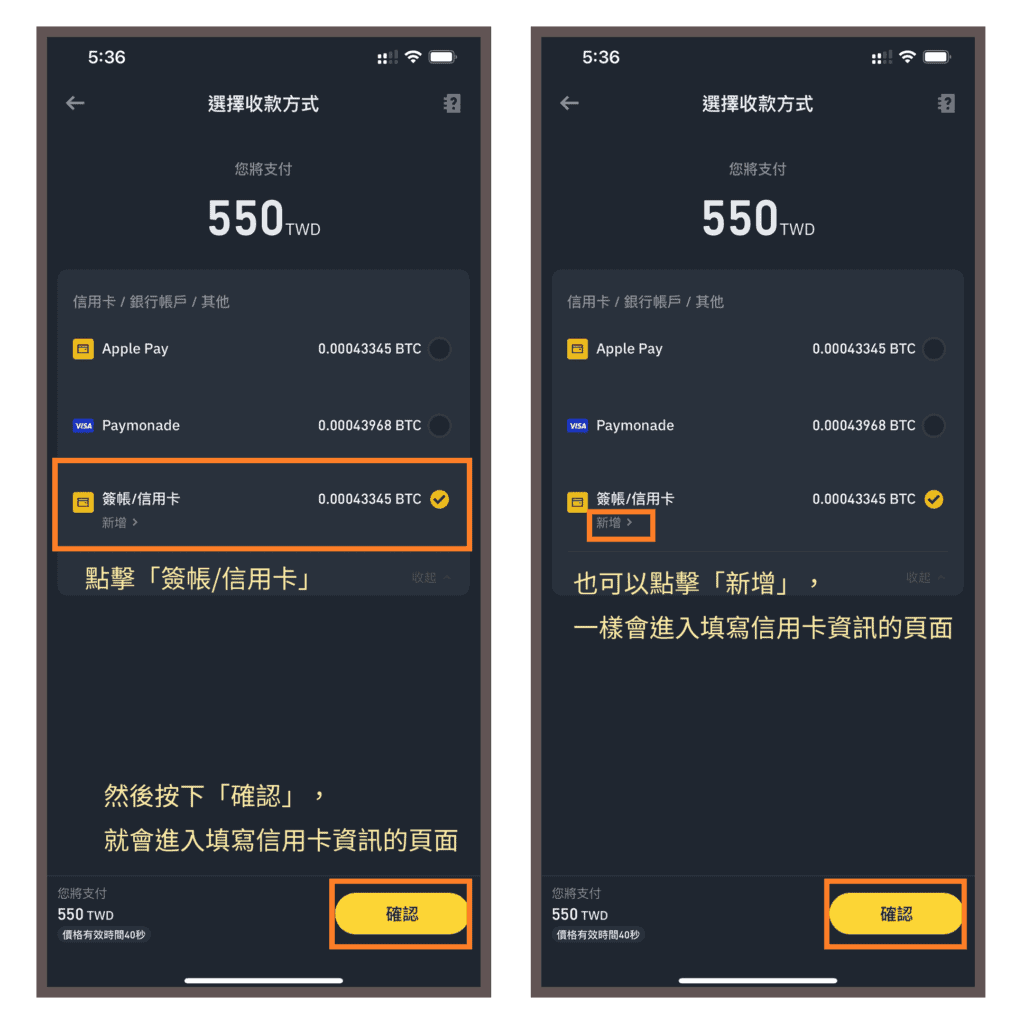
Step ⑦ 新增信用卡的卡片資訊
如果已經有填好卡片資訊,可以直接跳到下一步;還沒有填寫卡片資訊的同學,請直接按介面要求填寫好卡片資訊,包括卡號、到期日、CVV安全碼、賬單地址等。
賬單地址的部分,如果之前有驗證過地址,也可以直接點選開啟按鈕,會自動導入的哦。
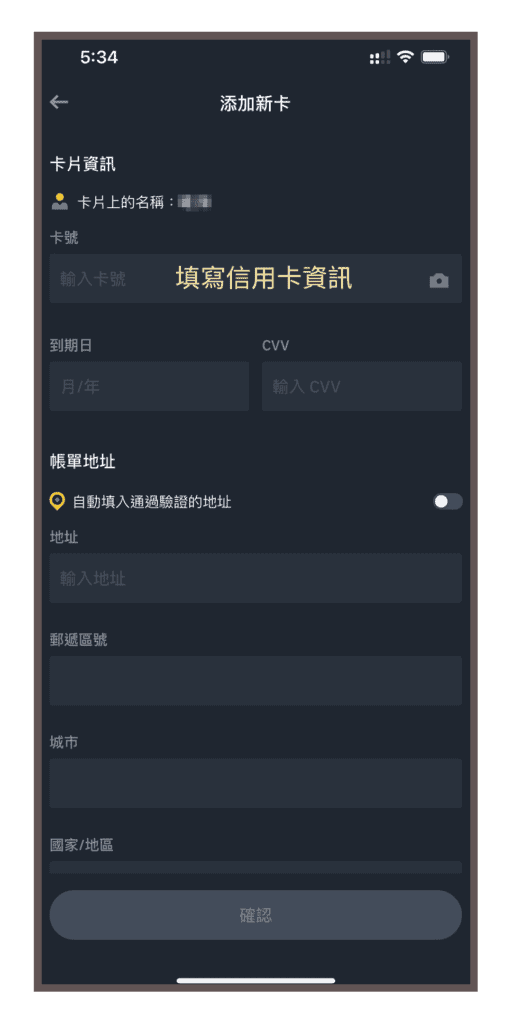
Step ⑧ 若首次使用法幣服務,需驗證確認
仔細閱讀幣安法幣服務的說明後,勾選並點擊確認唷~
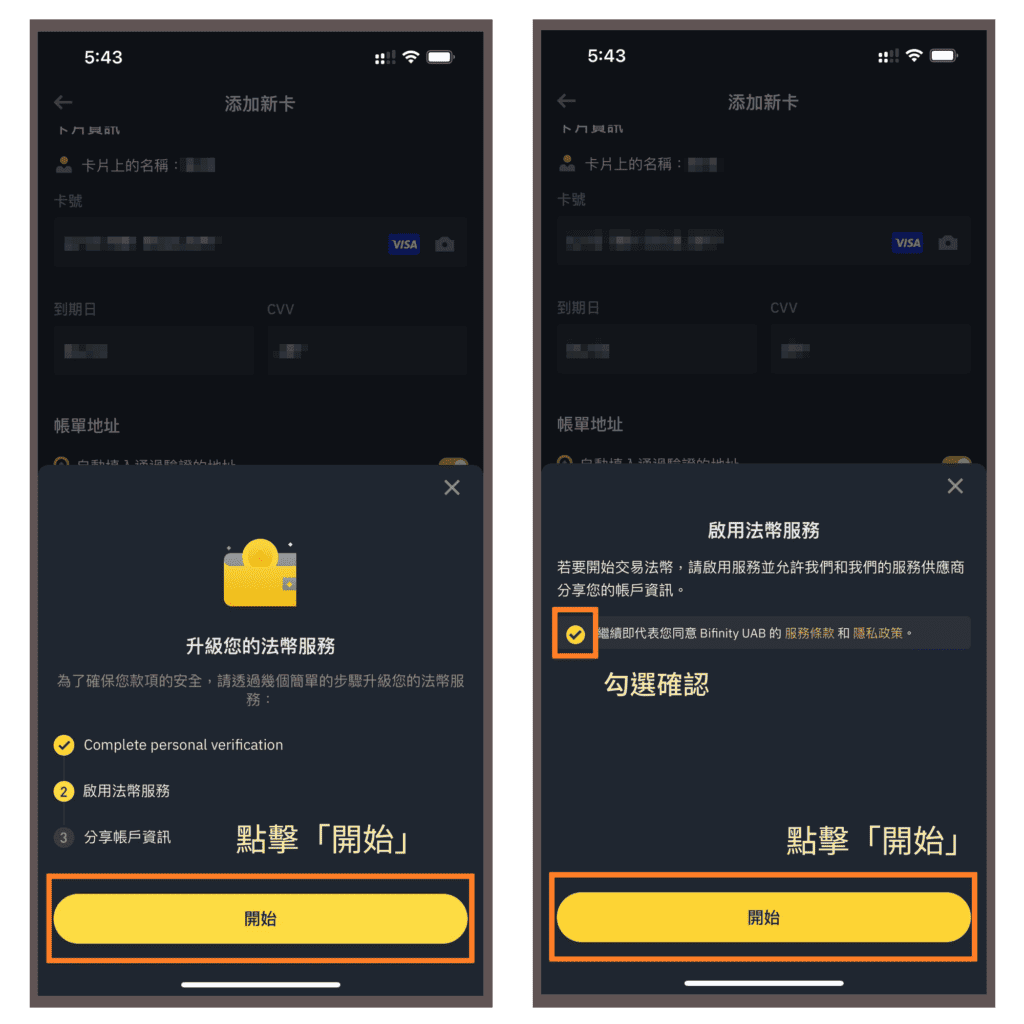
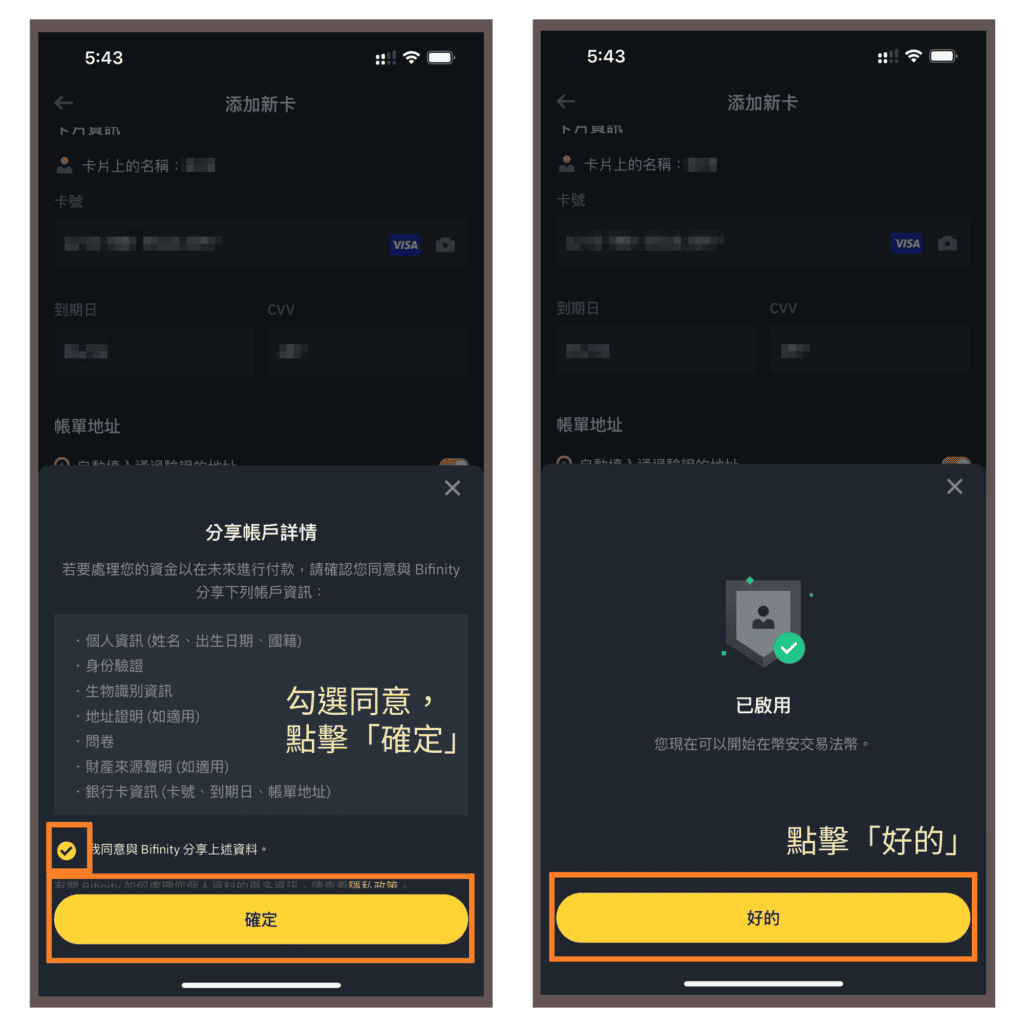
Step ⑨ 若首次使用法幣(台幣)服務,還需要填寫客戶盡職調查問卷
這份問卷類似於投資前調查,也是一種風控要求。問卷中會詢問一些金融相關問題,如帳戶的用途、收入來源、就業狀態等,請依照自身的實際狀況勾選就可以囉!
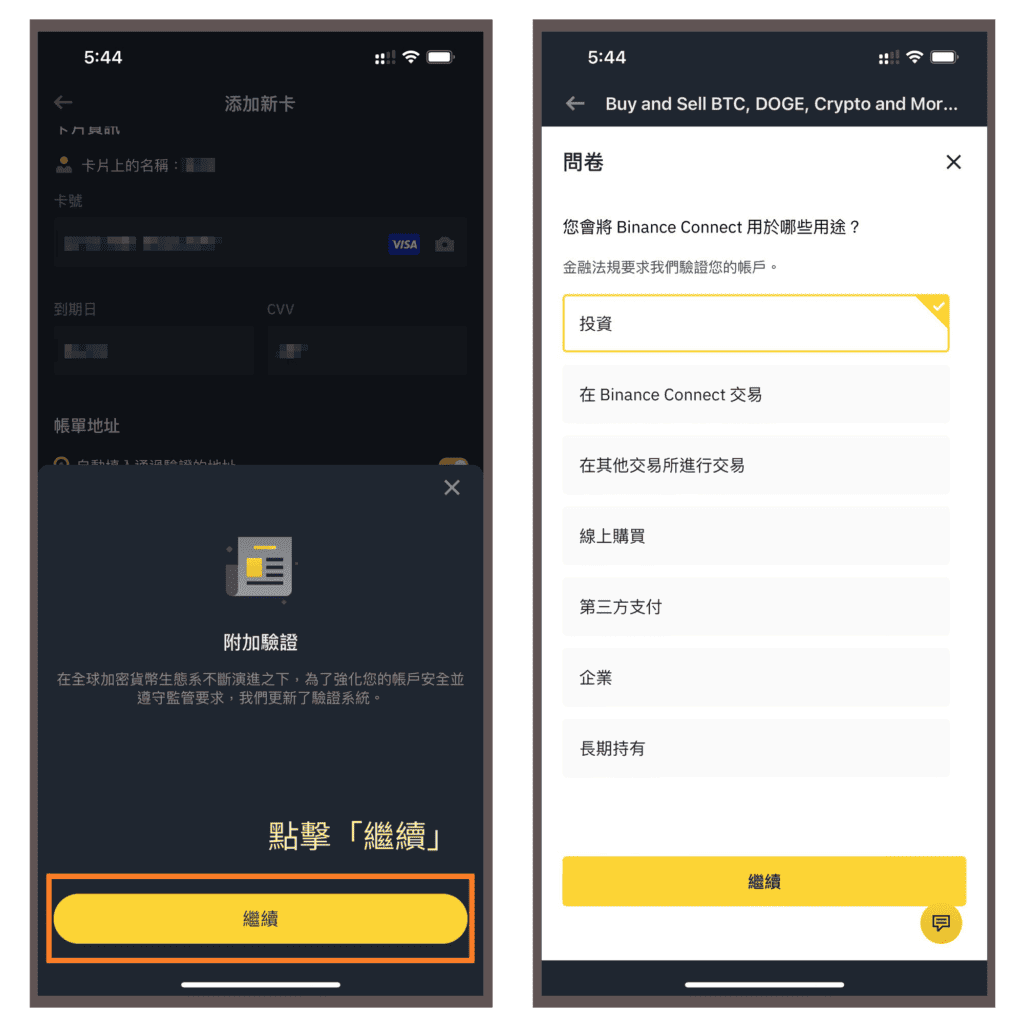
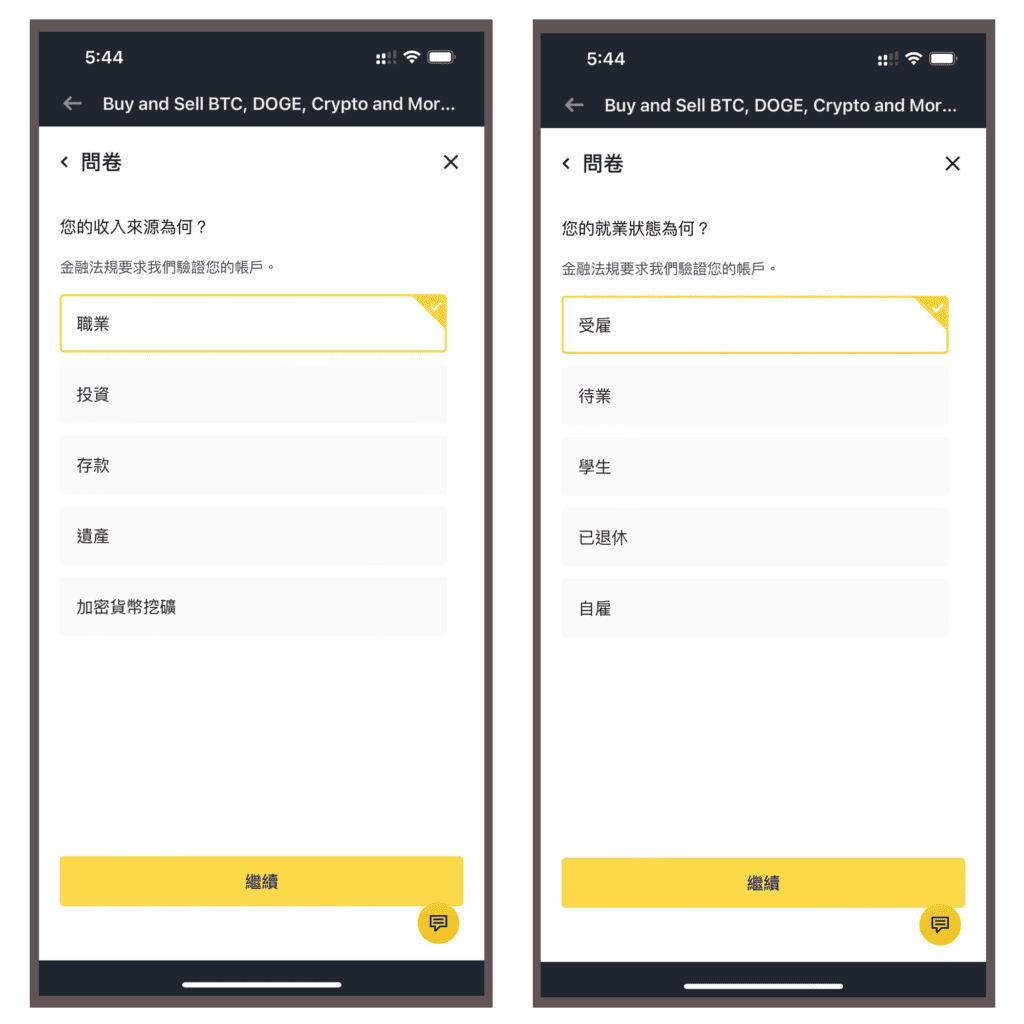
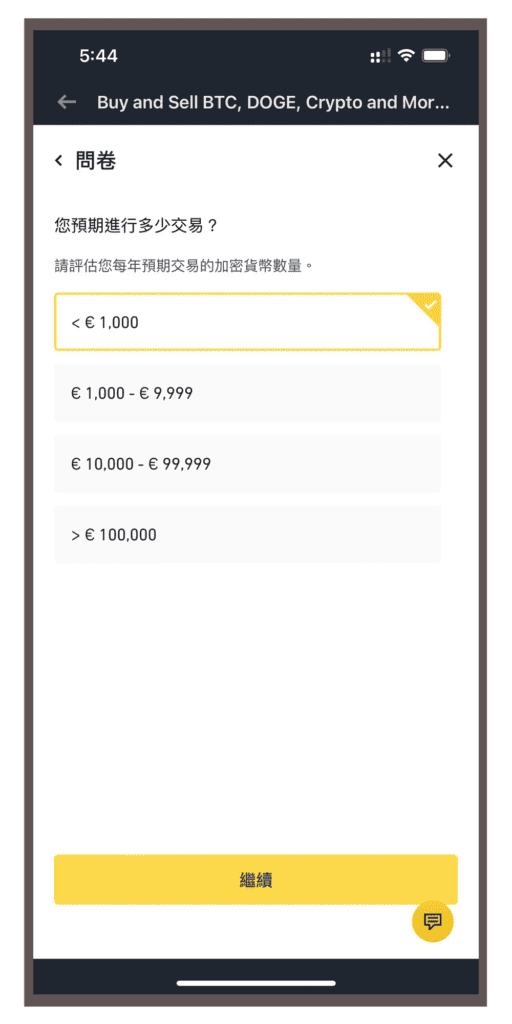
Step ⓾ 確認交易詳情,完成購買
接下來會出現訂單資訊,包括當前BTC的市場價格、需要扣除的手續費和支付金額、預計獲得的BTC數量,以及我們選擇的支付方式。
這裡我們有大約10秒的時間檢查,因為超過這個時長,幣價會做一個更新。
確認無誤後就可以點擊「確認」了~
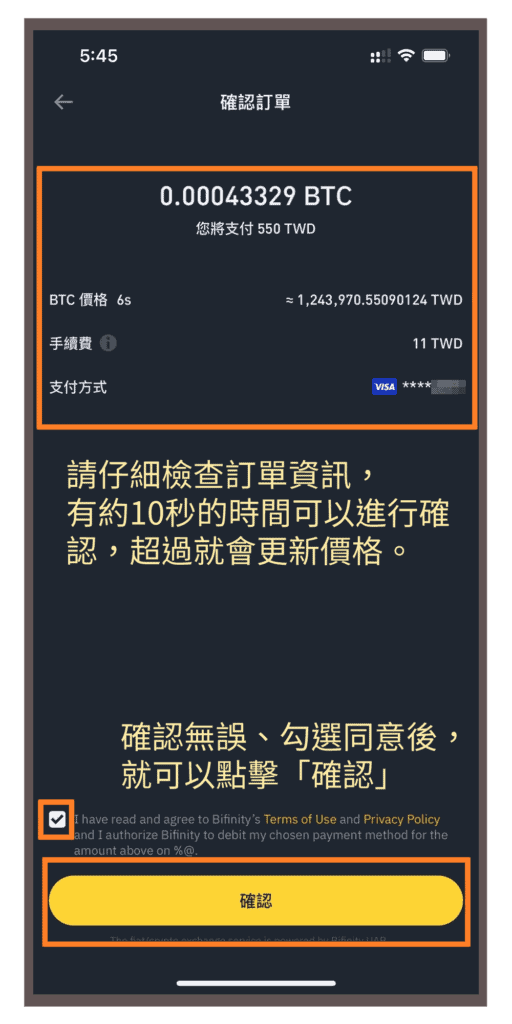
就這樣!跟著這些步驟,你就可以在幣安App簡易版輕鬆購買比特幣啦!快去試試看吧!
Step ⑪ 購買完成!
付款完畢後會進入「處理中」的畫面,處理完畢後即代表已成功購入比特幣!
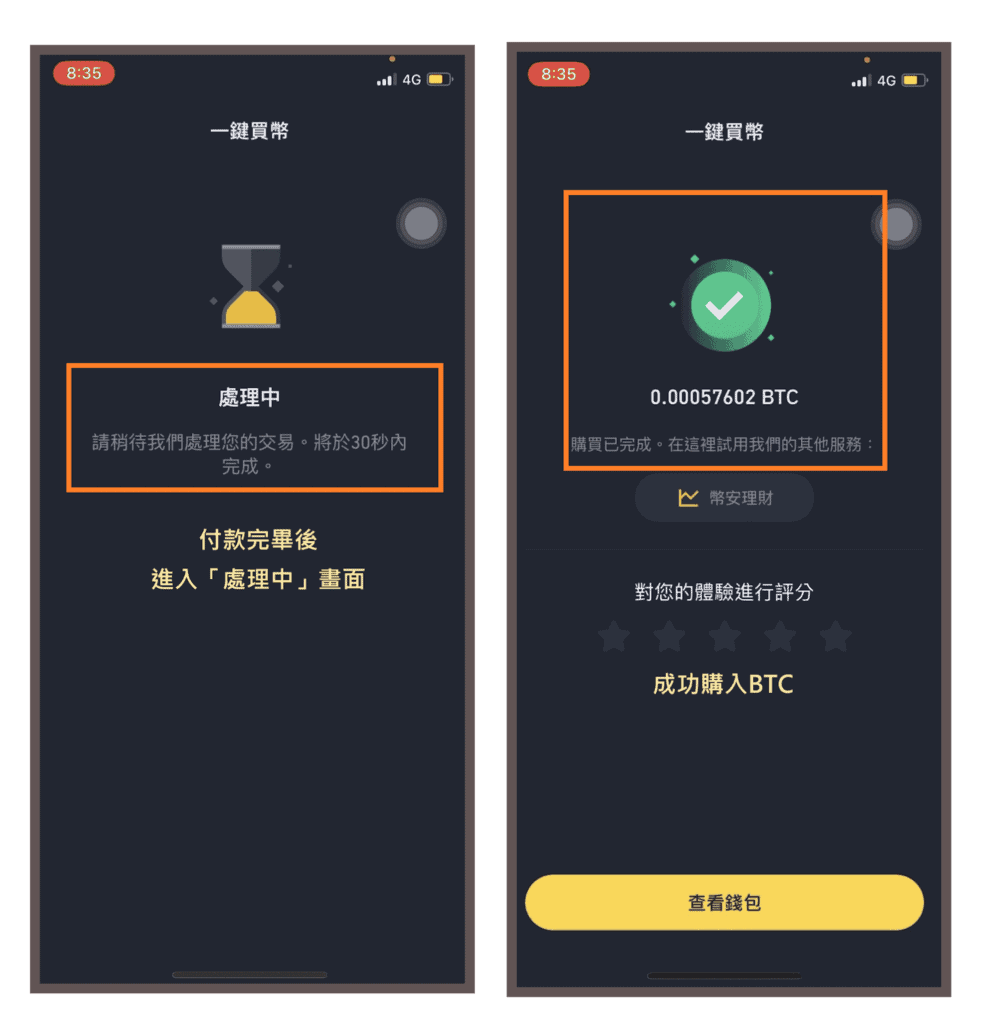
如何確認比特幣購買成功?
相信大家一定會想確認付完錢之後,到底有沒有成功購入比特幣呢?以下就來教教大家確認資產的步驟:
Step ① 打開幣安App簡易版,點擊右下角投資組合。
Step ② 即可在 #資產 列表中看到目前擁有的資產,如果BTC有增加,就代表成功購入囉。
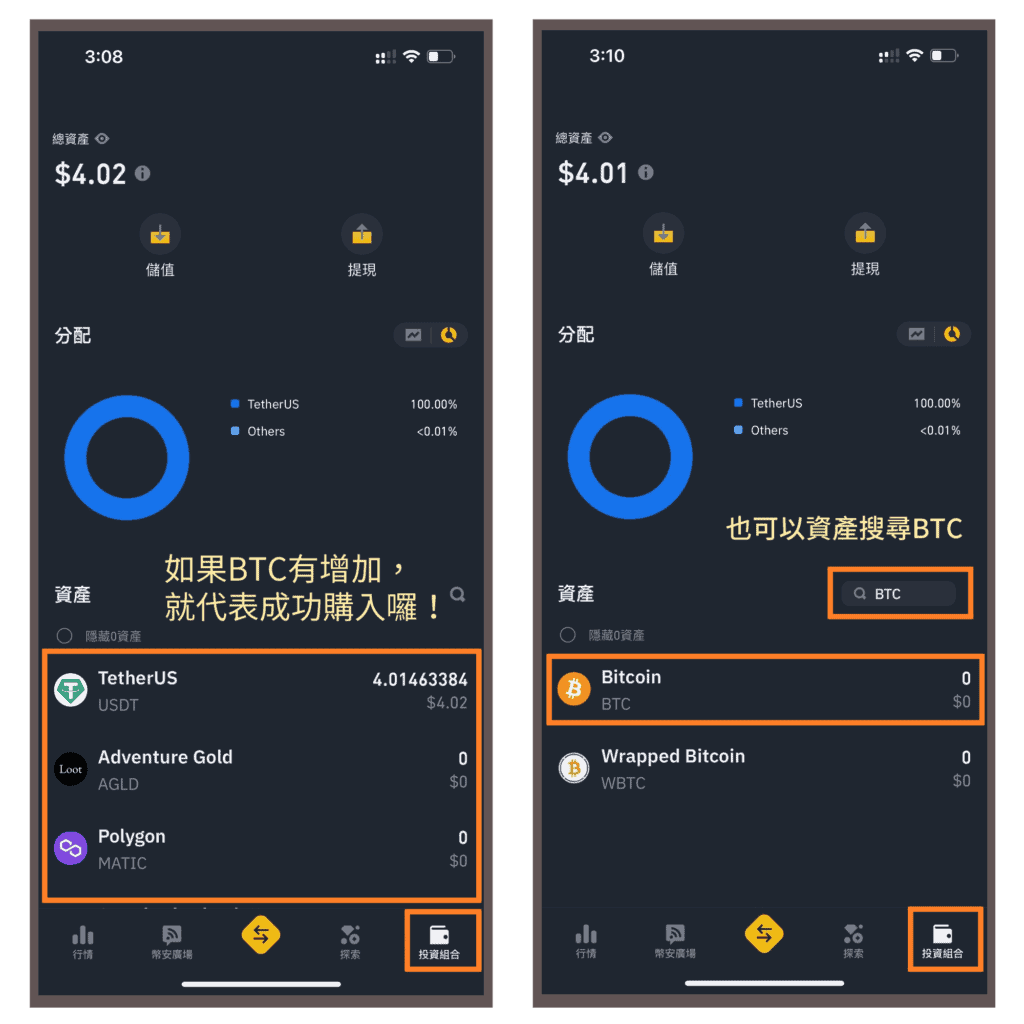
Step ③ 資產列表點進 #BTC,即可在該頁面瀏覽持有數、歷史紀錄等相關資訊。
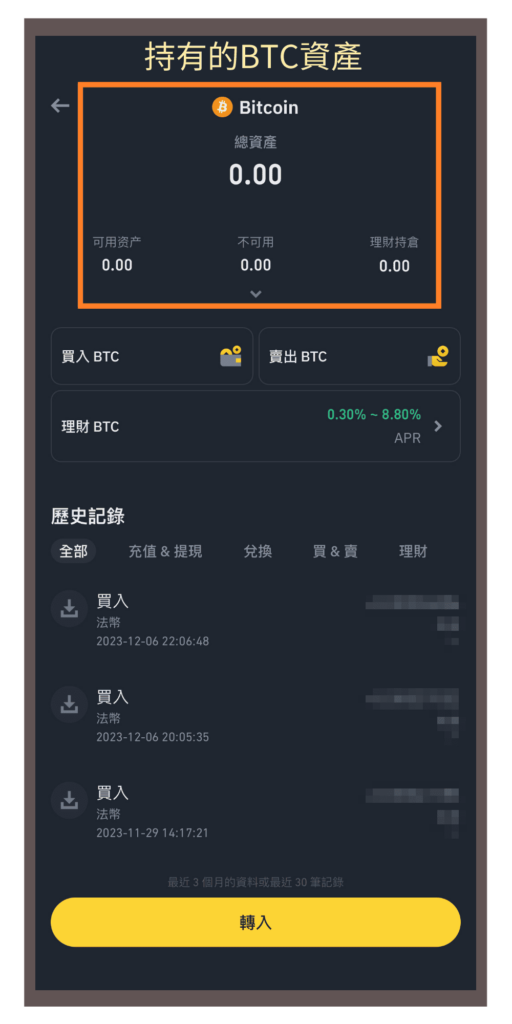
幣安APP專業版信用卡購買比特幣步驟教學
幣安的簡易版是比較適合新手的,會過濾掉很多資訊,只留下基本功能,來幫助新人熟悉這個虛擬世界。
老韭菜通常會切換到專業版,這裡會有更復雜的交易介面,更完備的功能,比如期貨、理財等。
所以同樣也可以使用信用卡在「幣安Pro」上購買比特幣。
操作步驟:
Step ①:登入幣安App,切換到專業版
「幣安」下載安裝預設的是簡易版,我們可以在幣安首頁,點擊左上角的「個人中心」,下方會出現「BINANCE Pro」,點選後就可以將App切換到專業版唷!
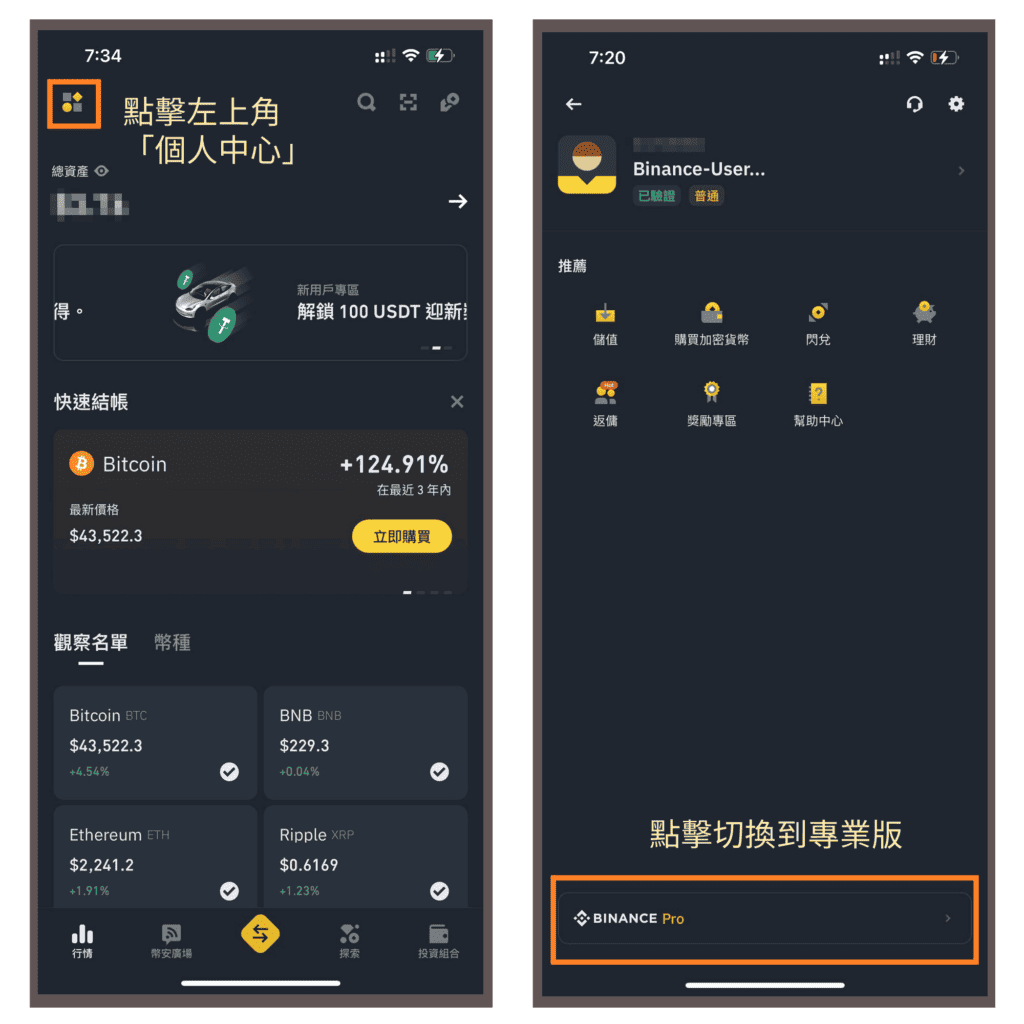
Step ② 進入輸入購買金額的頁面
幣安App專業版有兩種方式可以進入「以信用卡買幣」的介面,請看下面的詳細介紹:
方法一:從首頁進入,點擊「儲值」,再選擇「以TWD買幣」。
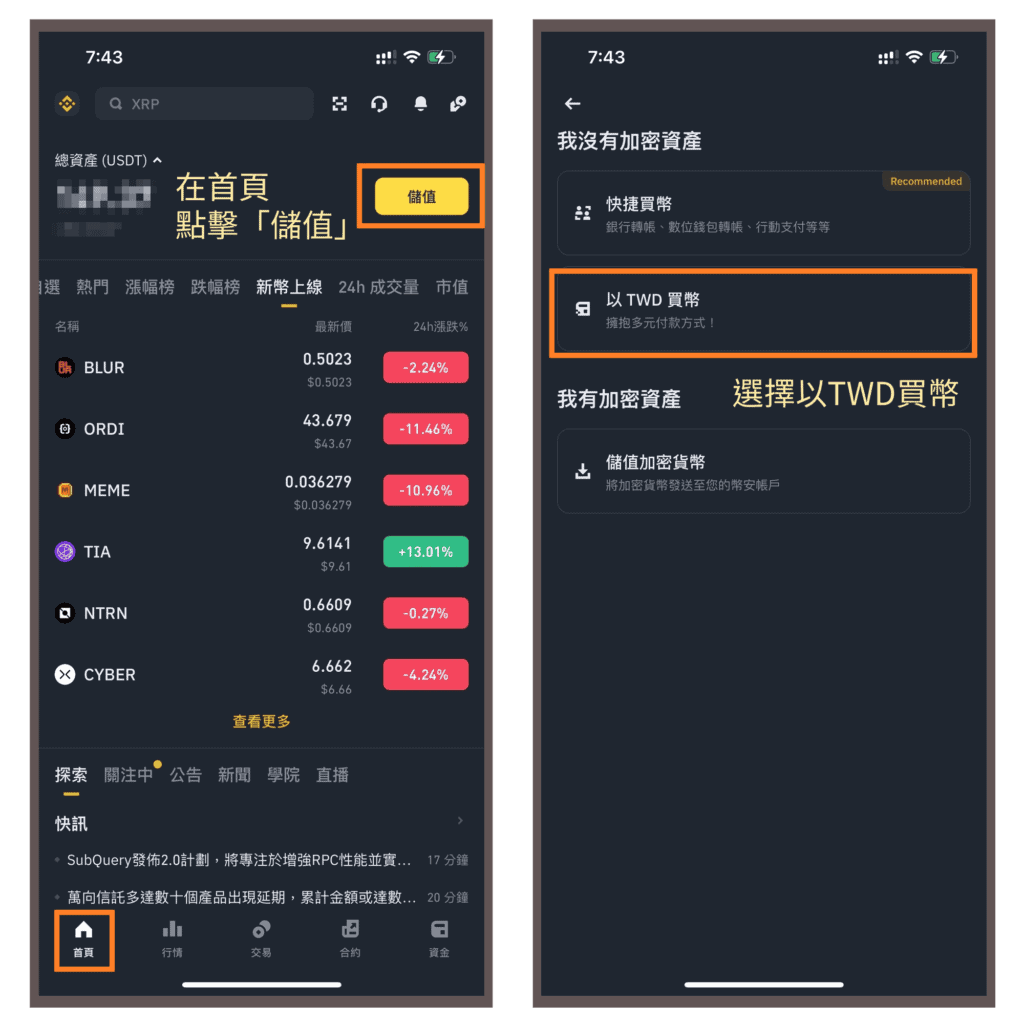
方法二:點擊「交易」,上方列表選擇「買幣」,再選擇「卡片」,就可以開始用信用卡買幣囉~
這裡我們需要確認下,選擇卡片的右上角顯示的法幣是否是「TWD」,如果不是的話,可以點選切換下哦。
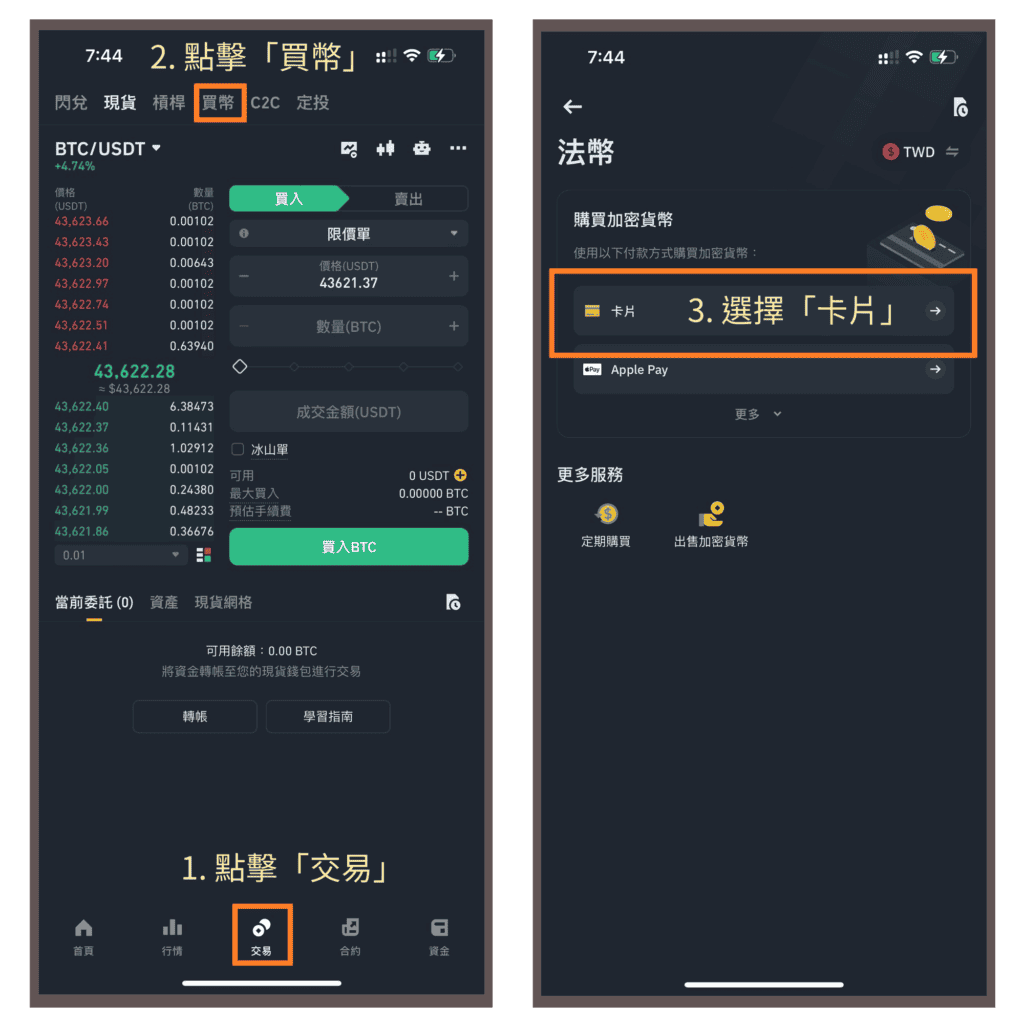
Step ③ 選擇#購買幣種、填入 #購買金額
接下來就進入到買幣頁面,需要輸入 #購買幣種 和 #購買金額。請先點擊要購買的幣種,在搜尋框內鍵入比特幣「BTC」,接著點擊它。
這裡默認是購買「USDT」,我更推薦大家先買USDT,然後去交易市場用USDT買BTC,這樣更靈活,你可以在幣價合適的時候再買入。
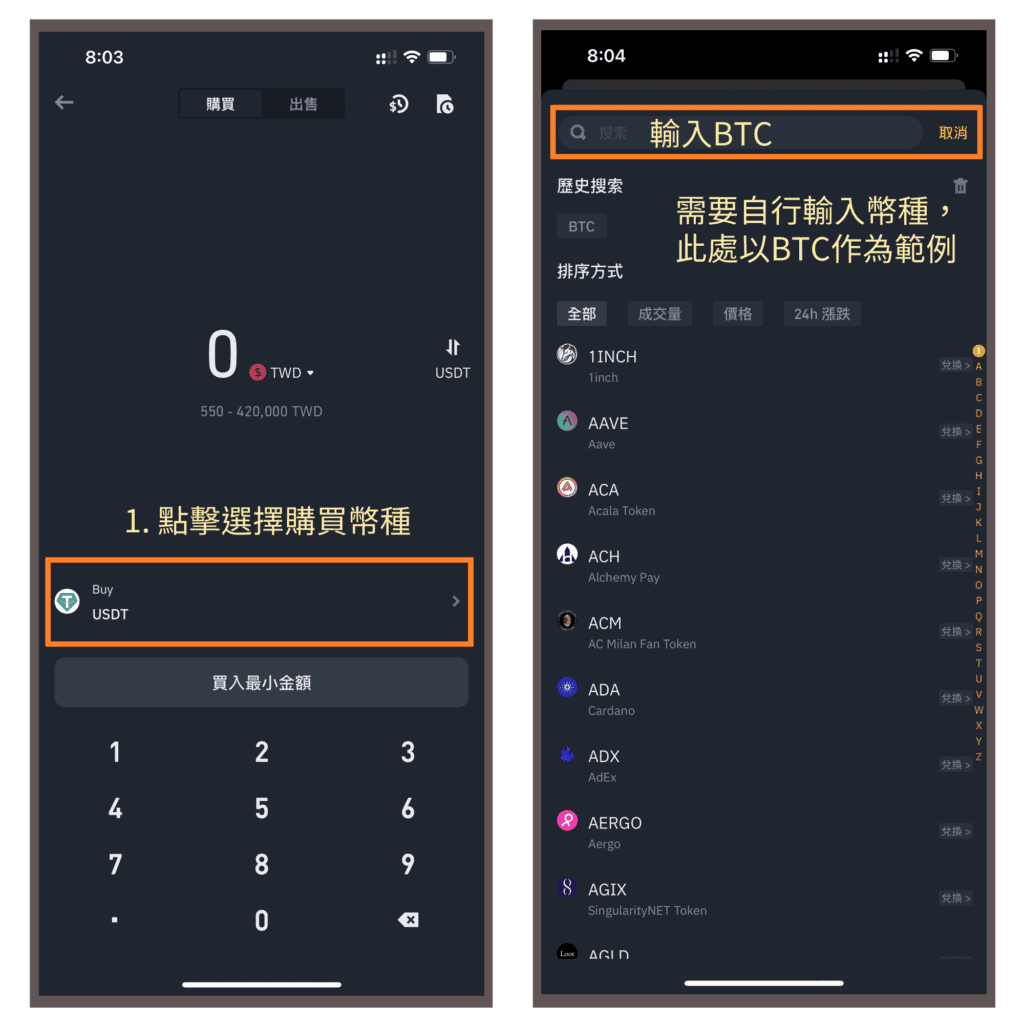
確認幣種已經選好BTC後,我們就可以輸入 #入金金額 , 這裡代表準備購買價值多少台幣的比特幣。
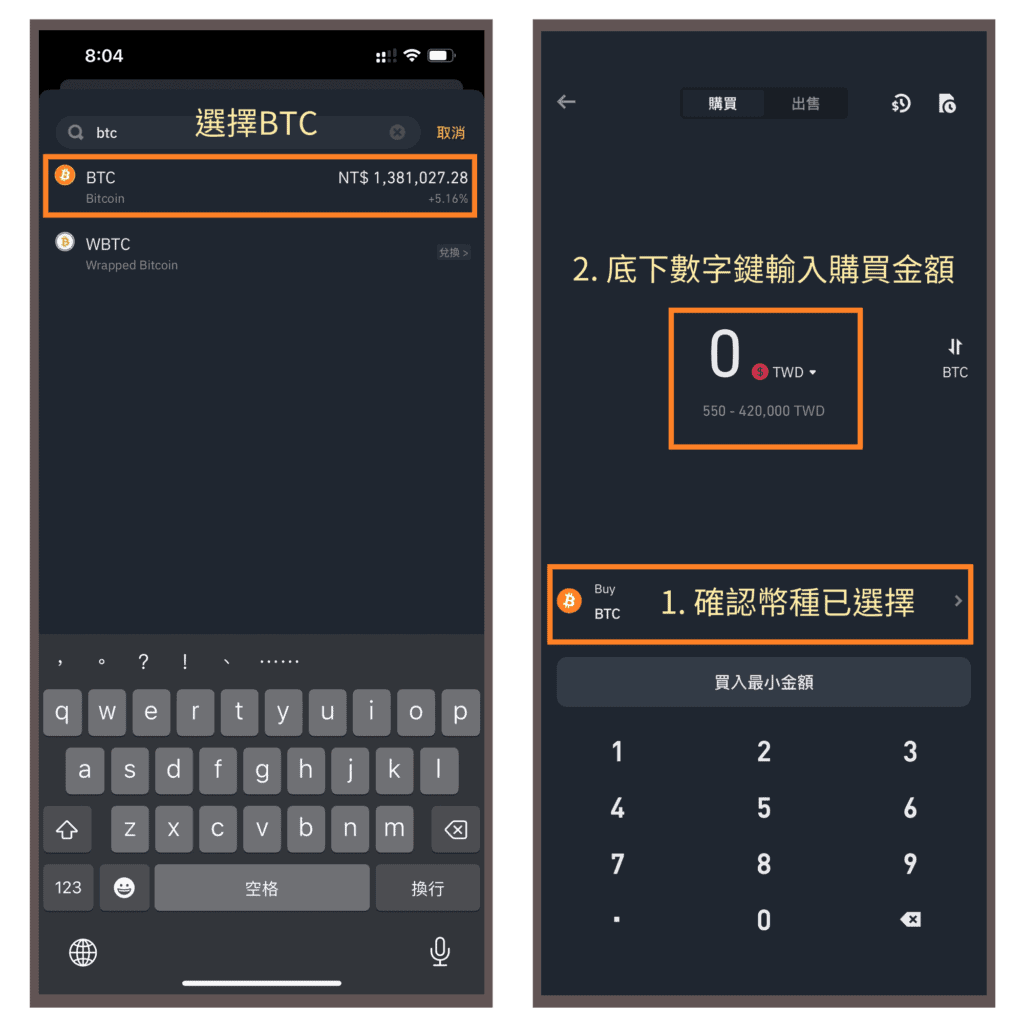
Step ④ 確認買入後進入支付環節
確認買入幣種,和購買金額後,就可以點擊「買入」確認。
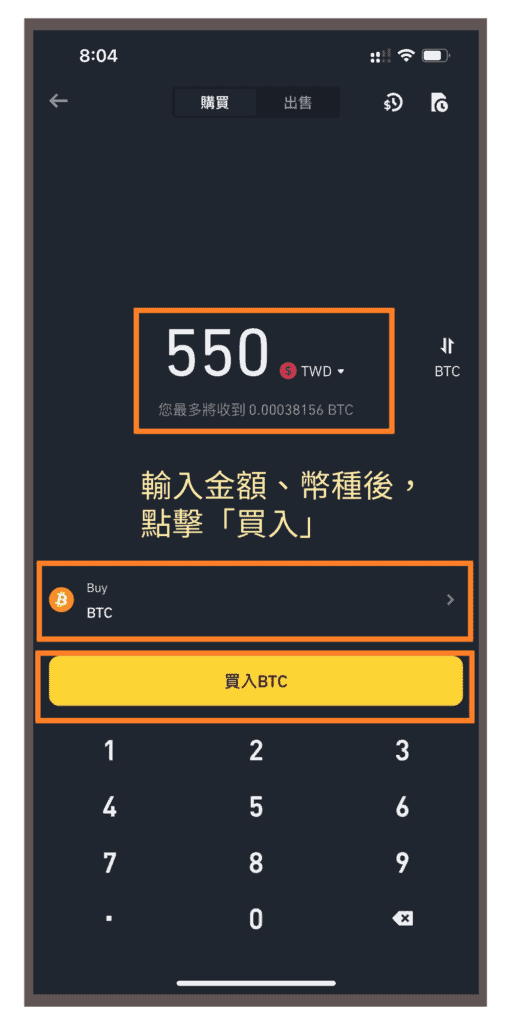
- 請注意刷卡購買每筆訂單限額是NT$550-420,000,雖然框框可以輸入<550的數字,但實際上至少要550元台幣才行。
- 入金金額包含手續費,所以實際上的入金費用還要扣除手續費(2%)。
- 每天的法幣交易額度也有上限,依據身份驗證等級而有所不同;
- 完成基本身份和人臉驗證的用戶,每日交易限額是5,000 歐元;
- 如果完成地址驗證,每日交易限額是50,000 歐元。
Step ⑤ 選擇「信用卡付款」
接下來就可以選擇付款方式了,可以看到畫面中有提供三種付款方式:卡片、Apple Pay、Paymonade,大家就按照自己習慣的方式選擇即可。
同樣這裡也能看到,使用不同的支付方式,預計會獲得不同數量的BTC。
這邊以信用卡付款示範給大家看,點擊「卡片」後按下「確認」。
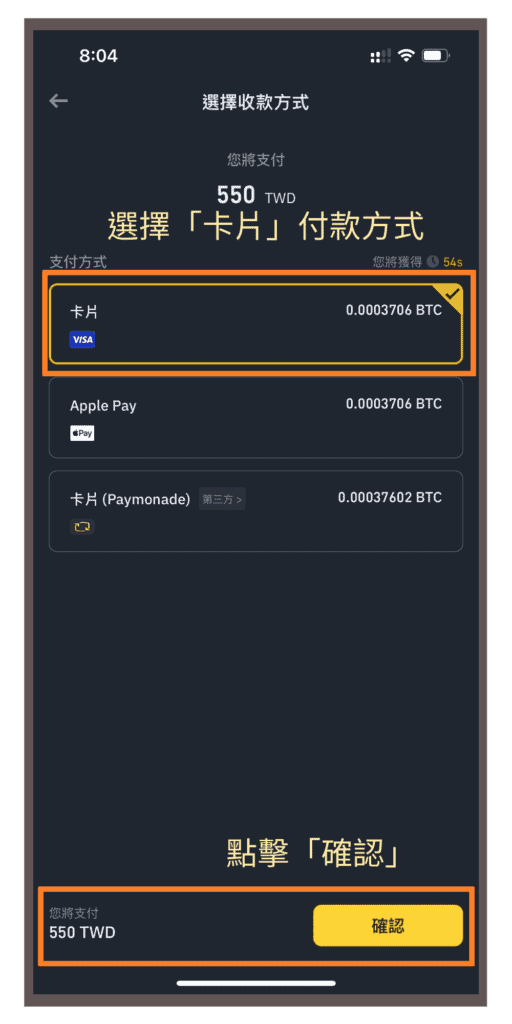
- 如果在沒有信用卡的情況下,點擊確認會進入到添加卡片的介面,和簡易版是一致的,這裡就不贅述了。
Step ⑥ 確認交易詳情,完成購買
我們已經添加好卡片,也已經確認購買金額和幣種,接下來就會出現訂單資訊確認。
這裡需要再次檢查購買數據的正確性,包括價格、手續費和支付方式,如果真的確認購買,就直接點擊「確認」吧!
這裡同樣每隔10秒就會更新價格,在幣價波動頻繁的時候應該會很緊張吧:)
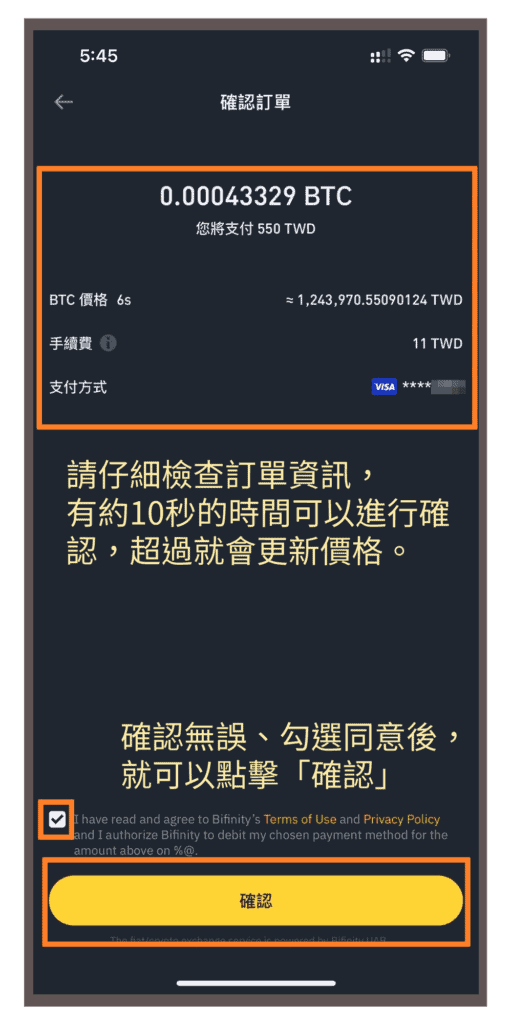
**小君的小心得:其實在信用卡入金的環節,專業版也沒有比簡易版更複雜,只是多提供了一種購買方式,操作起來仍是簡單快速。
我個人還是更建議大家優先買USDT,再去交易市場買BTC,拿著穩定幣才能方便在幣圈闖天下。
幣安網頁版信用卡購買比特幣圖文教學
Step ①:登入幣安網頁帳戶,進入買幣介面
打開瀏覽器進入幣安網站,然後點選上方的「人頭標志」,完成賬戶登錄或註冊,然後就點擊左上方列表的「買幣」~
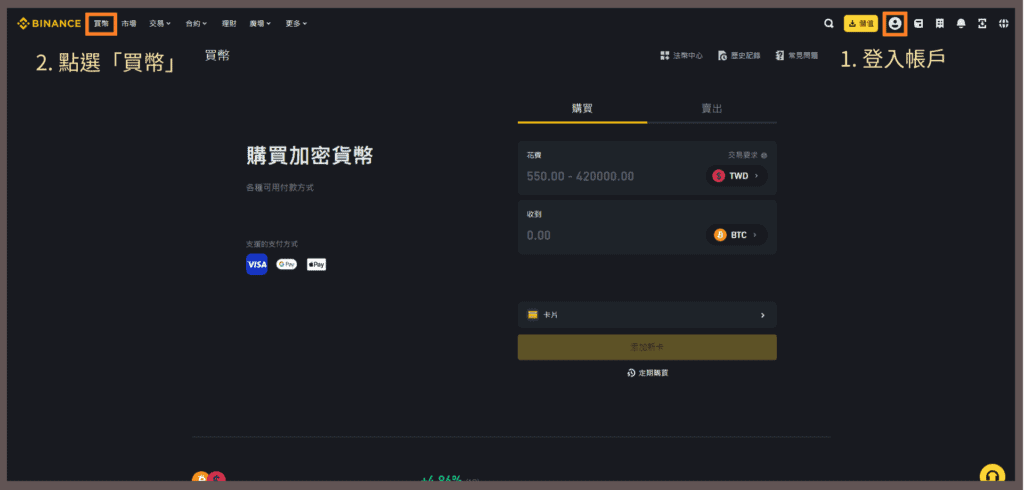
Step ② 選擇 #入金的法幣種
網站會自動根據地區為你選擇當地法幣,也可以點擊切換按鈕,在法幣列表中自行搜尋想要入金的法幣種!
我們此處以TWD為例。
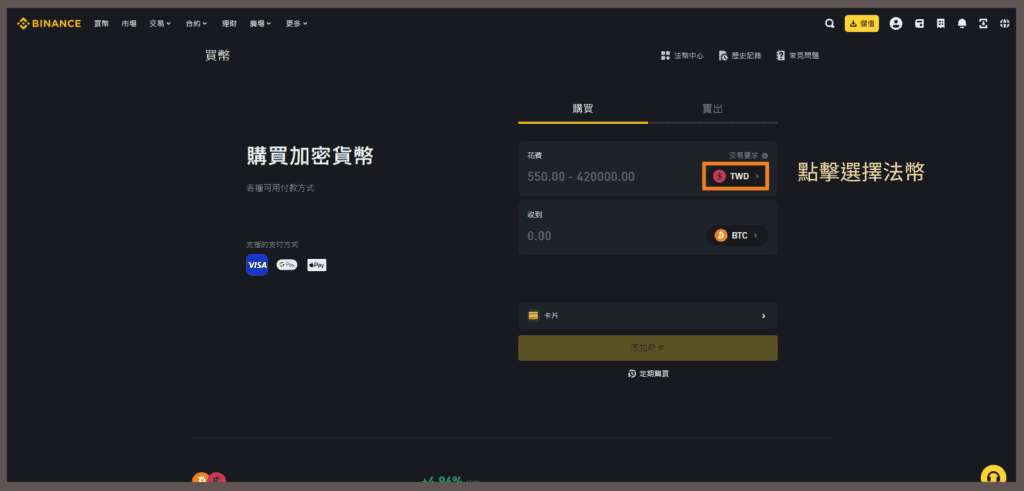
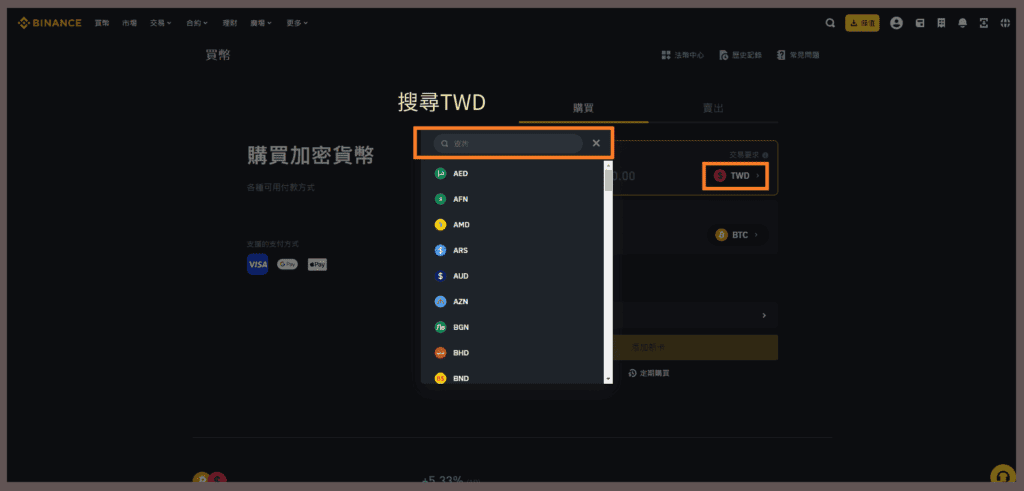
Step ③ 輸入 #購買幣種
接下來就可以選擇要購買的加密貨幣啦!點擊切換按鈕,選擇要購買的幣種,在搜尋框內鍵入「BTC」,點擊確認。
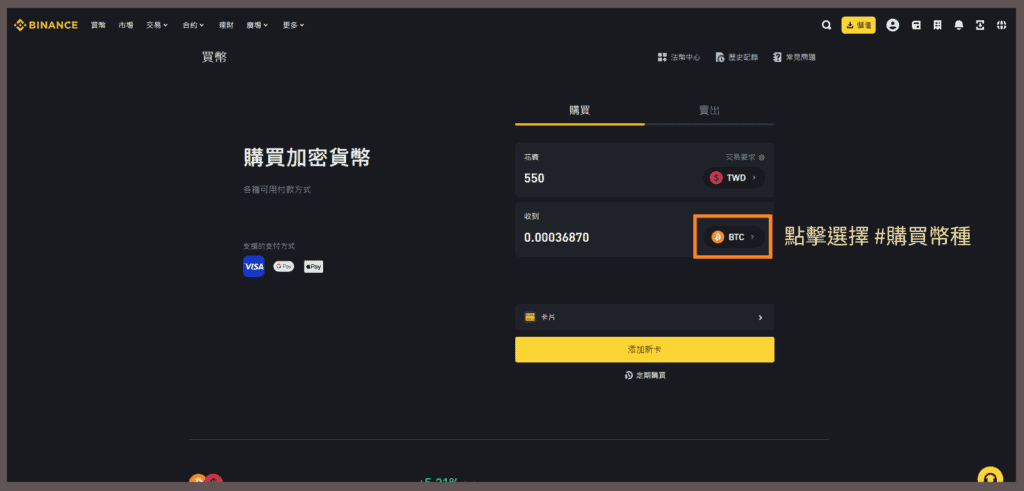
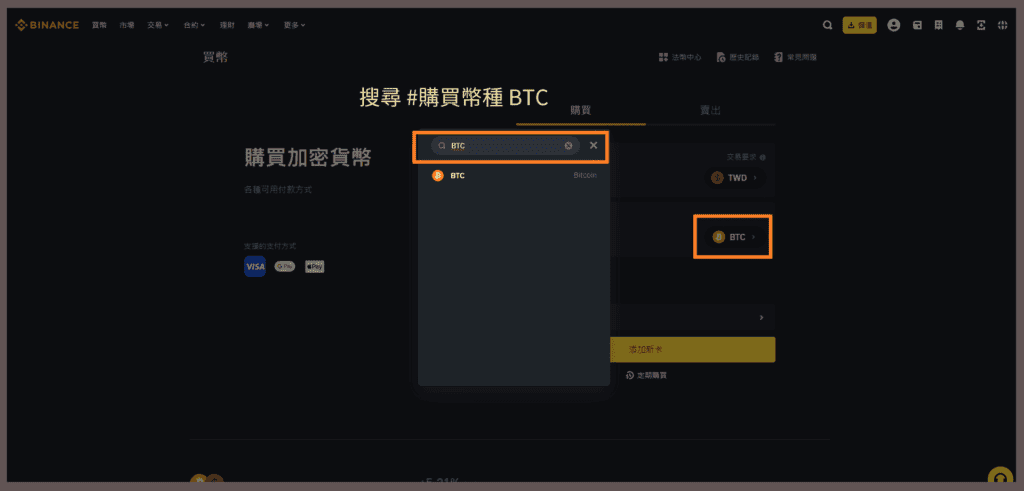
Step ④ 輸入 #入金金額
回到原頁面後,確認幣種已選好要購買的比特幣BTC,接下來我們需要輸入 #入金金額 , 也就是你要花多少台幣換取比特幣。
- 請注意刷卡購買每筆訂單限額是NT$550-420,000,雖然框框可以輸入<550的數字,但實際上至少要550元台幣才行。
- 入金金額包含手續費,所以實際上的入金費用還要扣除手續費(2%)。
- 每天的法幣交易額度也有上限,依據身份驗證等級而有所不同:
- 完成基本身份和人臉驗證的用戶,每日交易限額是5,000 歐元;
- 如果完成地址驗證,每日交易限額是50,000 歐元。
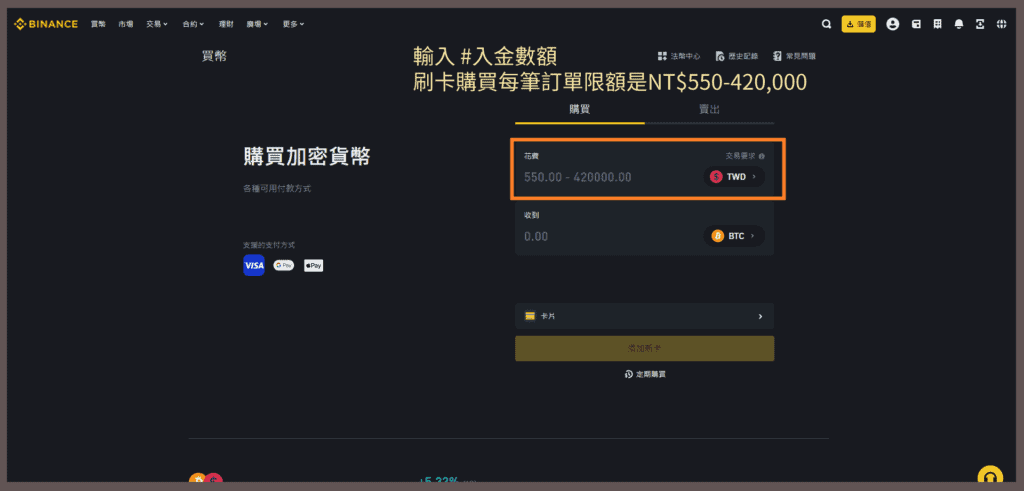
Step ⑤ 選擇「卡片」付款方式
網站上同樣也是能選擇多種付款方式的:卡片、Apple Pay、Google Pay、Paymonade等,任君選擇~
我們依舊是選擇「卡片」後按下「確認」;
可以看到介面上也高亮了「添加新卡」的標識,如果還沒有信用卡,或想更換一張卡來支付,都可以先點選它,同樣也會需要到輸入卡片相關資訊唷!
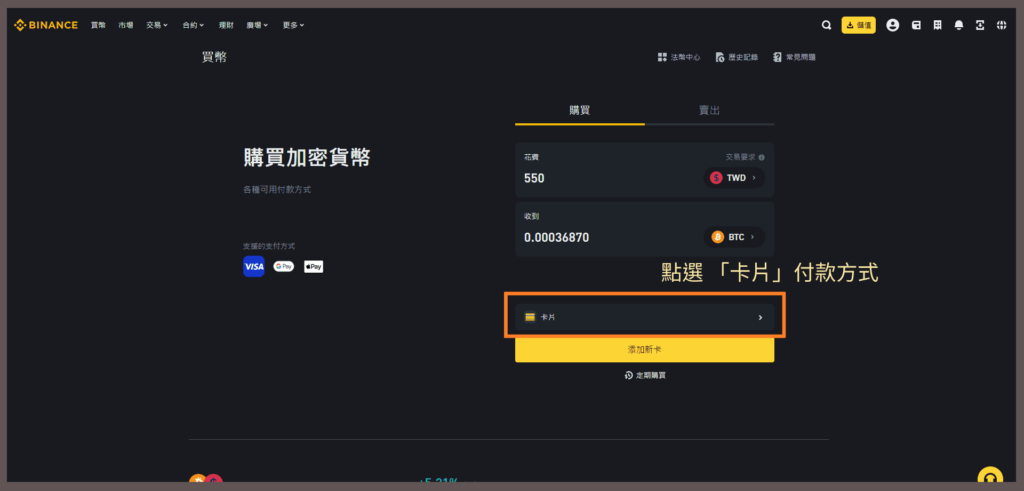
Step ⑥ 確認交易詳情,點擊「確認」,完成購買
接下來會出現訂單資訊,包括價格、手續費和支付方式等,確認無誤後就可以點擊「確認」。網頁版也需要註意到刷新價格的時間,一般是10秒。
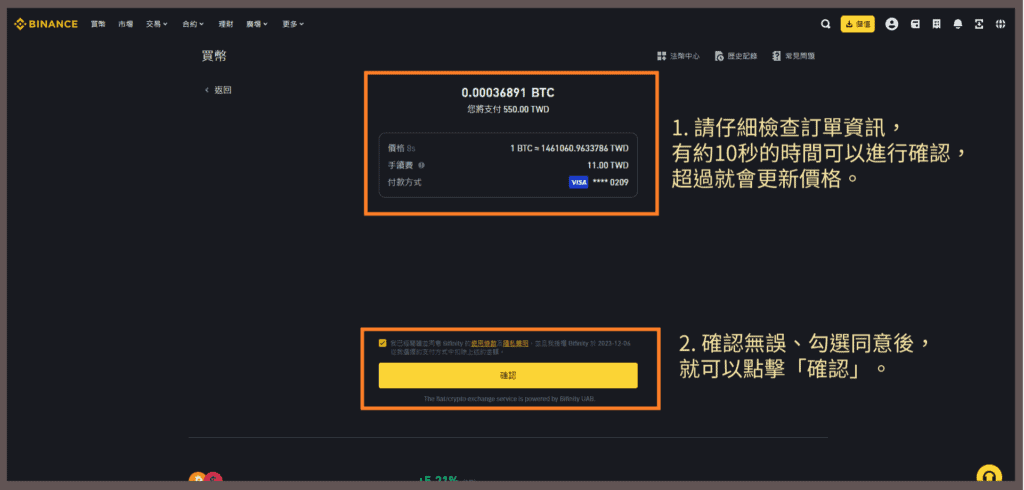
網頁版的步驟也是很簡單,其實都不複雜,大家只要體驗過一次,就會覺得 SO EASY~
結語
在這篇文章中,我們一起使用幣安簡易版、幣安專業版、幣安網頁版,完成了信用卡購買比特幣的全過程。
還有一個最最後的小貼士:因為刷卡交易通常會收取3.5%的手續費,所以選擇一張有3%以上回饋的信用卡,可能會更加划算哦。
請記住在進行任何交易時,了解所有相關費用並遵守相關法規非常重要。現在,你已經準備好使用幣安購買比特幣了!快去試試看吧!